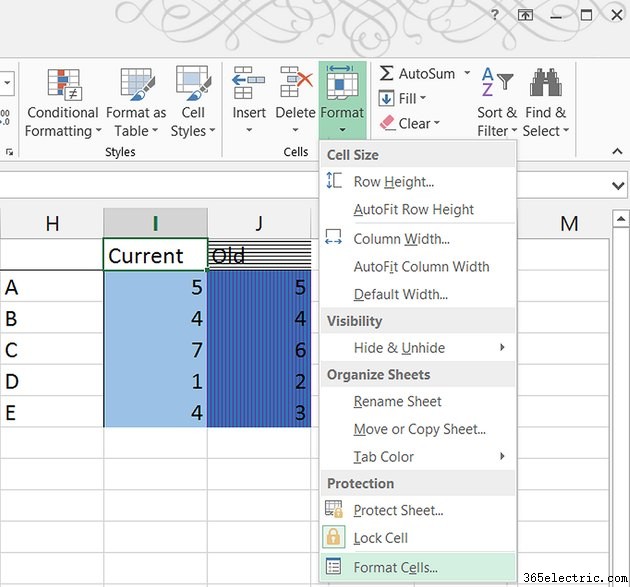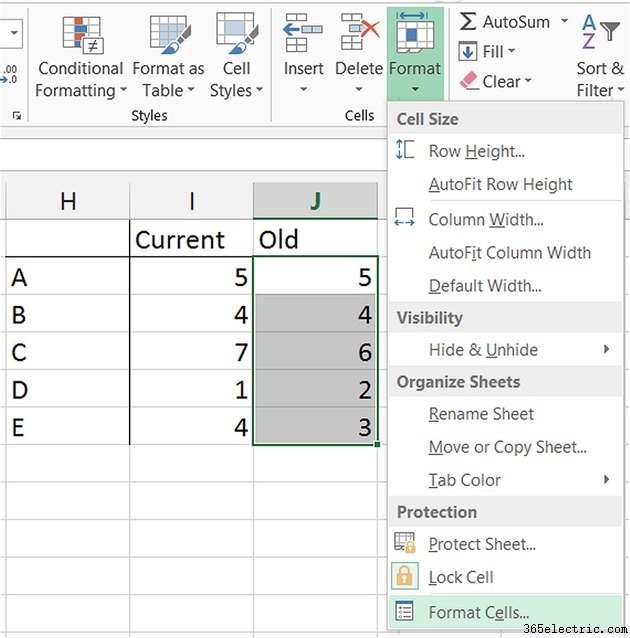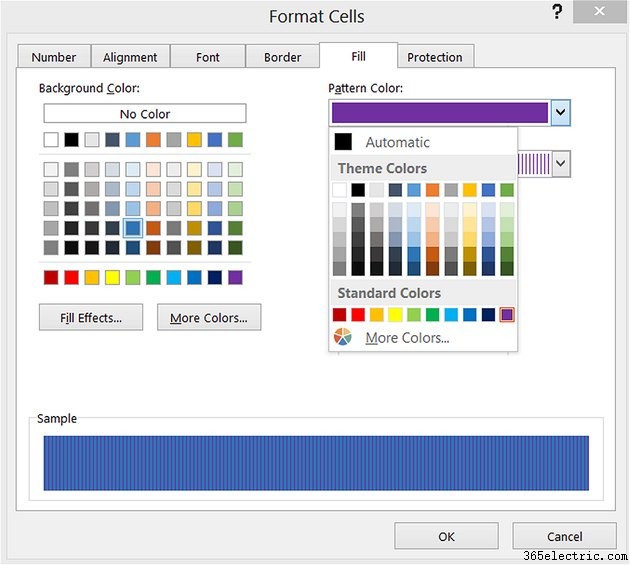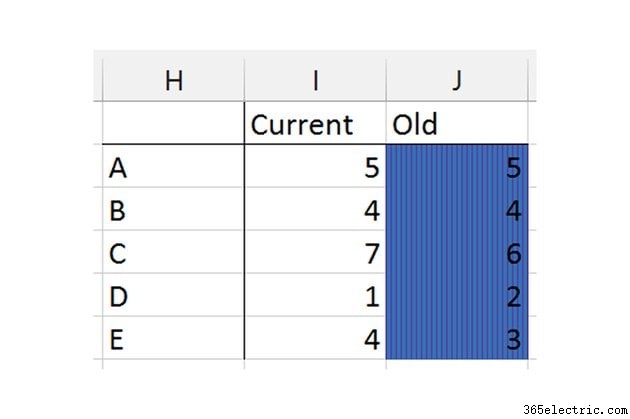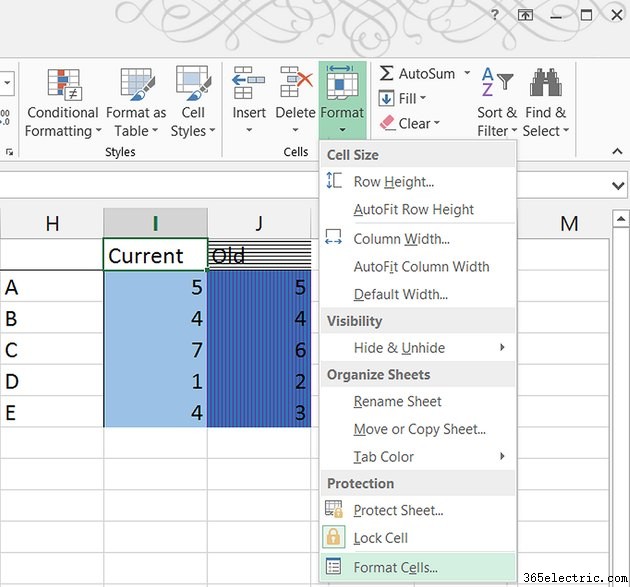
Para alterar a cor de fundo ou o padrão das células em uma planilha do Excel 2013 ou 2010, defina as opções de preenchimento na janela Formatar células. Essas opções incluem vários estilos de padrão e cores personalizáveis para os planos de fundo da célula e as linhas do padrão. Nem as cores de fundo nem os padrões afetam os dados em uma planilha, mas você pode pesquisar por cores e padrões para encontrar células com estilos específicos.
Etapa 1
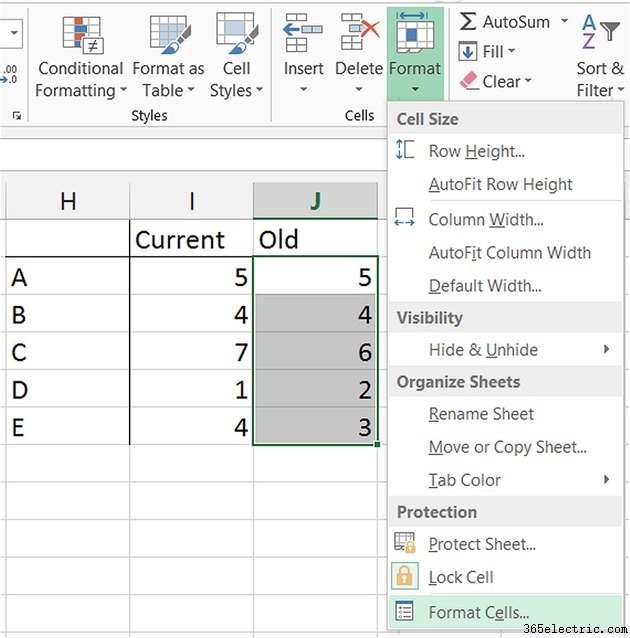
Selecione uma ou mais células em uma planilha, clique em “Formatar” na guia Início e escolha “Formatar células”. Como alternativa, pressione "Ctrl-1" como um atalho para acessar a janela Formatar células.
Etapa 2

Alterne para a guia "Preenchimento" e escolha uma cor de fundo ou deixe a opção definida como "Sem cor" para adicionar um padrão sem cor de fundo. Para definir a cor sem usar um padrão, clique em “OK”. Caso contrário, abra o menu "Pattern Style" e escolha um padrão.
Etapa 3
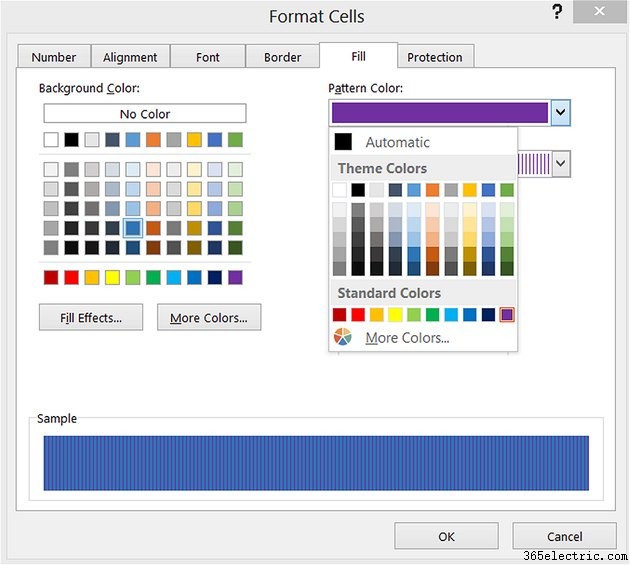
Abra o menu "Pattern Color" e escolha uma cor para as linhas do padrão. Em alguns padrões, incluindo "75% Gray" e "Thick Diagonal Crosshatch", a cor do padrão supera completamente a cor de fundo. Verifique a área Amostra para ver como a cor de fundo, o padrão e a cor do padrão funcionam juntos.
Etapa 4
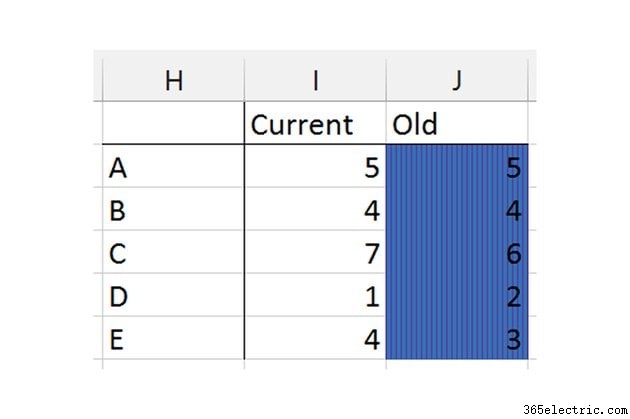
Clique em "OK" para aplicar o padrão e as cores às células selecionadas.
Dica
Clique em "Estilos de célula" na guia Início para escolher entre as combinações predefinidas de cor de fundo, cor de fonte e tamanho de fonte. Escolha "Novo estilo de célula" para salvar um estilo comumente usado na lista predefinida.
Pressione “Opções” e depois “Formatar” na janela Localizar e Substituir para procurar células que correspondam a uma determinada cor de fundo ou padrão.
Selecione uma cor de preenchimento na seção Fonte da guia Início para alterar rapidamente a cor de fundo de uma célula sem adicionar um padrão.
Para aplicar um plano de fundo gradiente, clique em "Efeitos de preenchimento" abaixo das opções de cor do plano de fundo, escolha um estilo e duas cores.
Aviso
Muitos dos padrões do Excel usam linhas grossas que obscurecem os dados. Para manter o conteúdo de uma célula visível, use um padrão fino ou uma cor de padrão claro. Como alternativa, amplie a planilha para ver as células com mais clareza.
Cores de fundo - incluindo branco, mas não "Sem cor" - cobrem as linhas de grade do Excel. Para separar as células destacadas após a coloração, abra o menu suspenso Bordas na guia Início e escolha "Todas as bordas" com o estilo de linha e a espessura que correspondem ao estilo pretendido do seu documento.